Cum să vizualizezi configurația computerului ușor și rapid

Există multe modalități de a vizualiza configurația computerului, de a vizualiza configurația laptopului.
Vrei să faci un colaj foto cool pe Mac-ul tău? Nici o problemă. Nu aveți nevoie de instrumente super-avansate precum Adobe Photoshop. Multe aplicații gratuite și ușor de utilizat vă permit să faceți colaje demne de like și să le distribuiți pe rețelele sociale.

Acest articol oferă instrucțiuni pas cu pas pentru a utiliza FotoJet Collage Maker Lite și servește ca un ghid general pentru utilizarea instrumentelor pentru colaje. În plus, există o secțiune cu cele mai bune aplicații de colaj gratuite pentru Mac. Fără alte prelungiri, haideți să ne aruncăm imediat.
Utilizați FotoJet Collage Maker Lite pe Mac
FotoJet Collage Maker Lite de PearlMountain Technologies este o aplicație gratuită pentru a face colaje pentru Mac-ul tău. Am ales această aplicație specială pentru ghidul pas cu pas datorită selecției sale largi de șabloane de colaj, inclusiv machete 3D pe care majoritatea aplicațiilor de colaj nu le oferă, inclusiv altele de la PearlMountain Technologies. Navigarea simplă de utilizat deschide calea prin fiecare pas, permițându-vă să personalizați aspectul și designul. Puteți face niște colaje interesante, în special cu artă 3D. Iată cum să-l folosești.
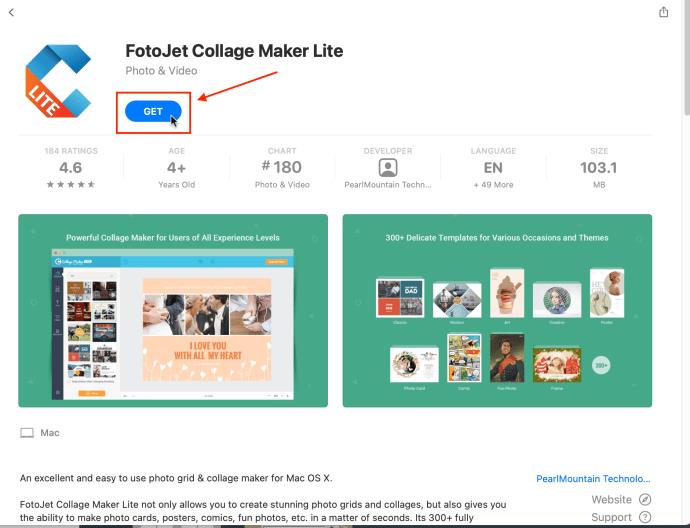
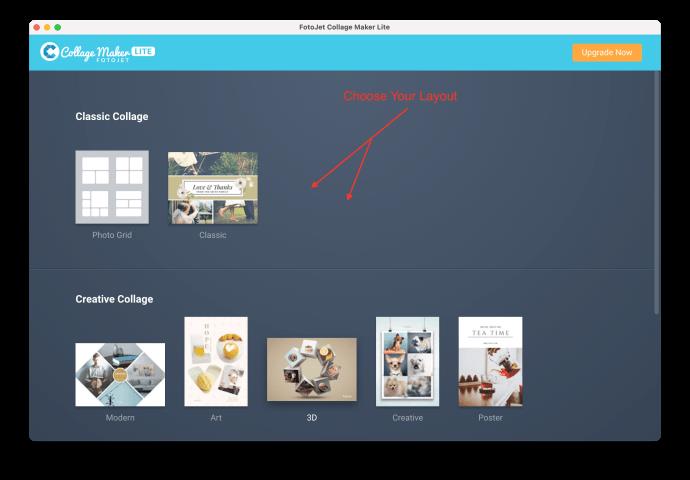
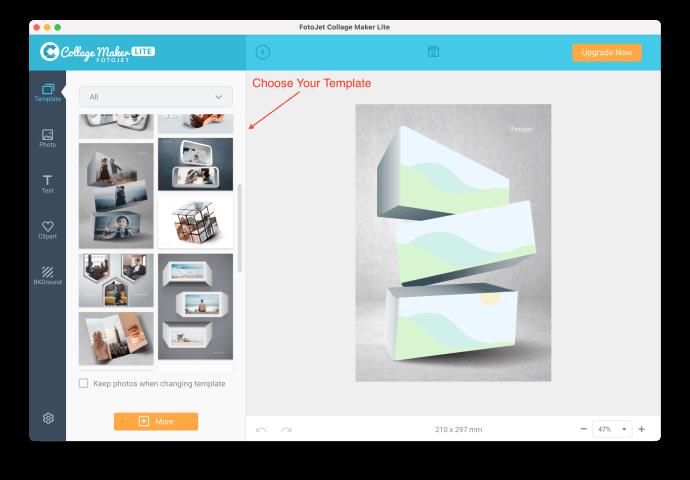
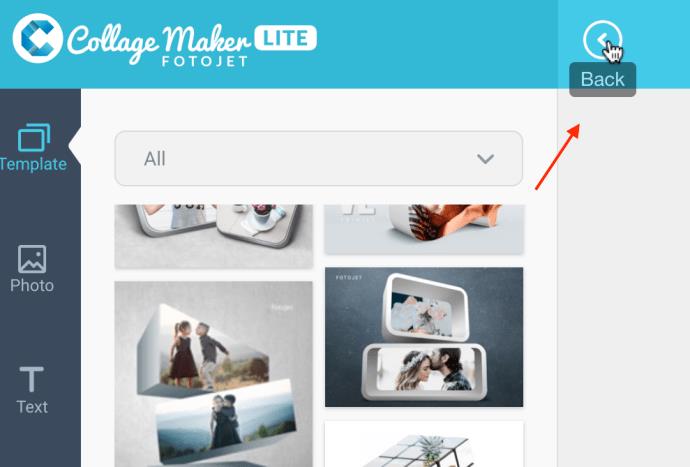
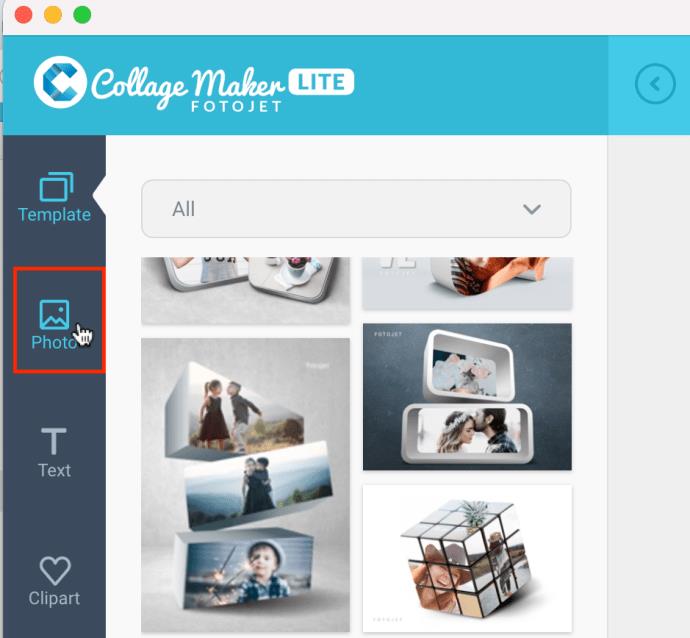
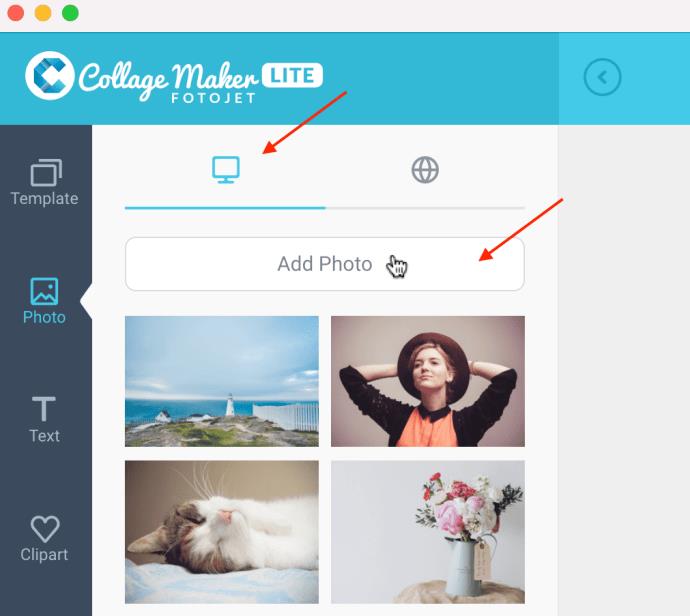
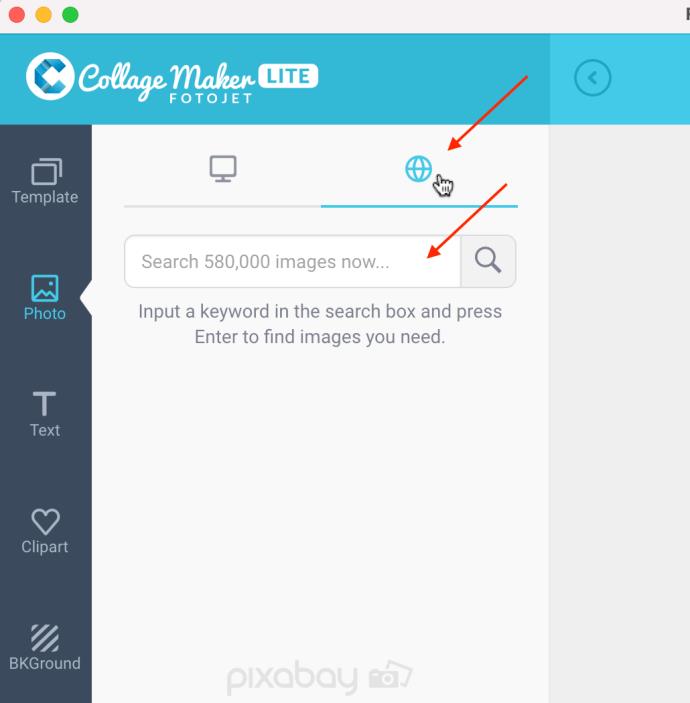
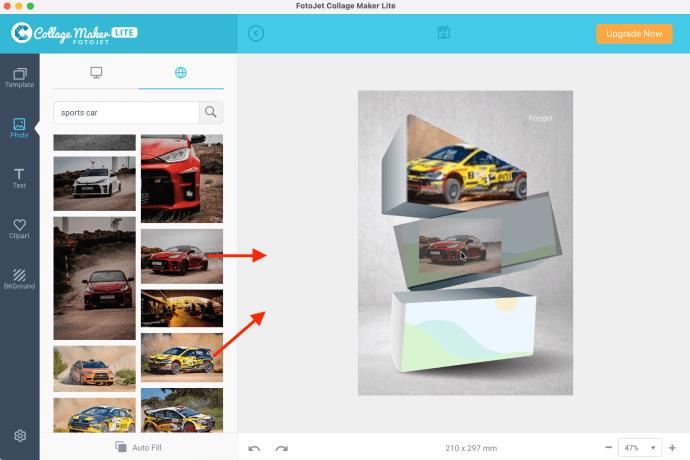
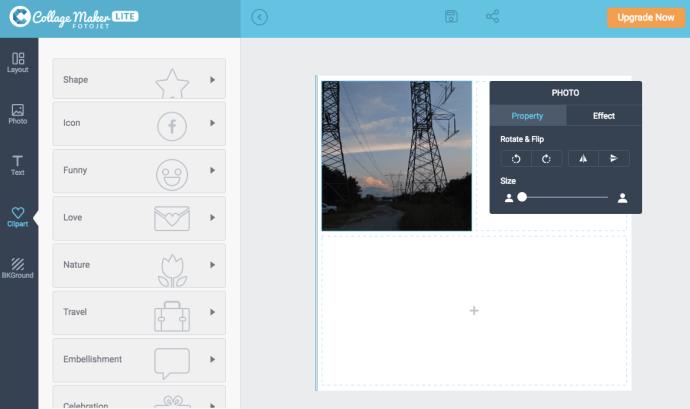
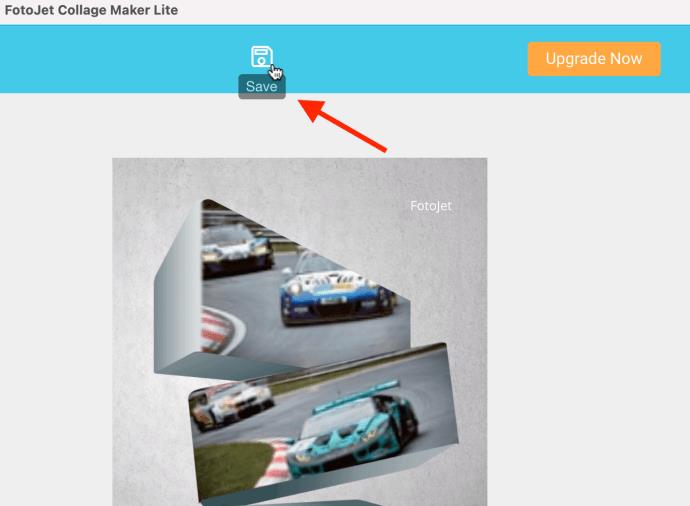
Când selectați un șablon FotoJetCollage Maker Lite, grila permite de obicei mai multe fotografii de aceeași dimensiune. Cea clasică prezintă diferite dimensiuni de imagine, iar cea 3D oferă forme dimensionale precum cea din imaginile de mai sus.
Dacă o imagine nu arată unde a apărut fundalul gri, poate fi necesar să încercați o altă imagine. Mașina sport galbenă de mai sus a fost deranjantă și a trebuit să ieșim din aplicație și să o relansăm pentru a o face să funcționeze. Alteori, trebuia să facem clic pe alte imagini sau forme (un singur clic, dublu clic etc.) și apoi să glisăm din nou imaginea peste ea.
Alte machete pot funcționa fără probleme, deoarece am încercat să glisăm și să plasăm pe un design 3D cu mai multe blocuri fără probleme.
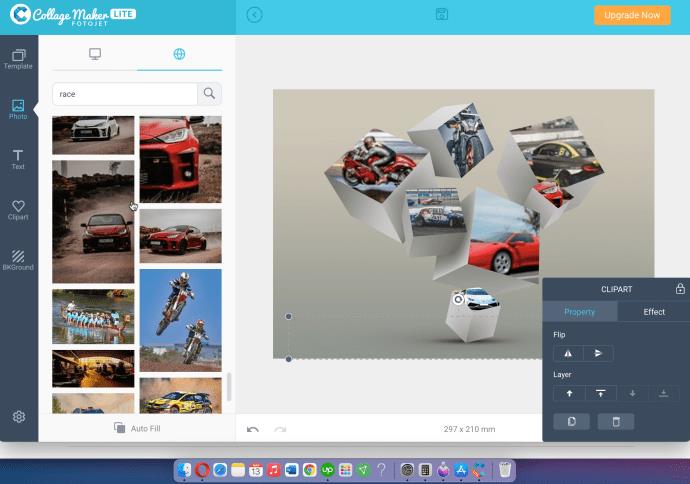
Unele șabloane pot fi puțin greșite. Puteți încerca oricând butonul de anulare din partea de jos pentru a reveni la ultimele acțiuni și nu uitați că pictograma „Înapoi” din partea de sus este pentru pașii de meniu (pas de șablon, pas de aspect, pas de imagini etc., și nu pentru fiecare utilizator). acțiune.
De asemenea, puteți șterge filigranul „FotoJet”, dacă doriți, selectându-l și apăsând „Șterge”.
Dacă nu vă place aplicația, încercați FotoJet Online Collage Maker .
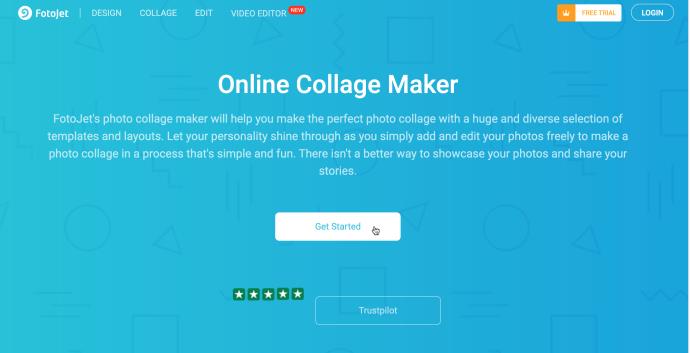
Pentru partajare și în scopuri online, atât JPEG, cât și PNG funcționează excelent. Dacă doriți să imprimați colajul, cel mai bine ar fi să alegeți TIFF (dacă este disponibil), deoarece este standardul industriei pentru imagini bitmap și raster.
Alte aplicații de colaj foto pentru Mac
Aplicațiile enumerate aici sunt gratuite (sunt disponibile versiuni premium) și au evaluări medii ale utilizatorilor de peste patru stele. În plus, interfața de utilizare a acestor aplicații este intuitivă și ușor de utilizat, ceea ce face procesul de proiectare mai ușor de gestionat.
Picture Collage Maker Lite
Picture Collage Maker Lite este o aplicație gratuită care conține peste 40 de șabloane și multe alte resurse de artă. Pe lângă colaje interesante, puteți crea pagini de album de însemnări, postere, albume foto și multe altele.
Interfața simplă și ușor de utilizat este ceea ce face ca această aplicație să iasă în evidență. Fotografiile importate sunt în meniul din stânga și puteți accesa instrumente de artă din meniul din dreapta. De asemenea, puteți adăuga filtre și efecte foto pentru a face imaginile dvs. să iasă și mai mult în evidență.
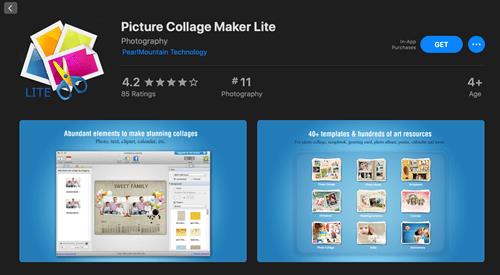
Collaget 3 gratuit
Ca și alte aplicații, Collagelt 3 Free oferă diverse instrumente, filtre și efecte pentru a vă înfrumuseța design-urile. Dar care sunt caracteristicile care îl fac să iasă în evidență?
Această aplicație are patru stiluri diferite de colaj, stilul grămadă fiind adevăratul punct culminant. Vă permite să stivuiți mai multe imagini, creând aleatoriu un colaj interesant în formă liberă. În plus, aveți toate formatele, inclusiv TIFF, BMP, JPEG, PNG și GIF, plus puteți salva fișierul în PDF.
Există, de asemenea, opțiuni pentru a partaja colajul prin e-mail, AirDrop sau iMessage și pentru a-l seta ca fundal de pe desktop.
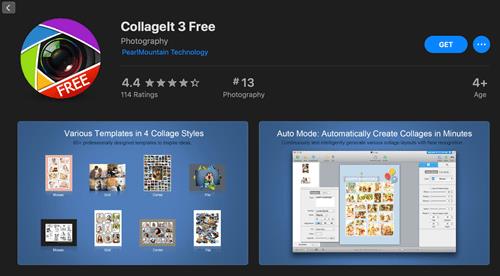
Photoscape X
Photoscape X este un software de editare foto care se poate descărca gratuit, disponibil în App Store pentru Mac și Microsoft Store pentru PC. Nu numai că aveți opțiunea de a crea un colaj, dar puteți și efectua multe editări detaliate.
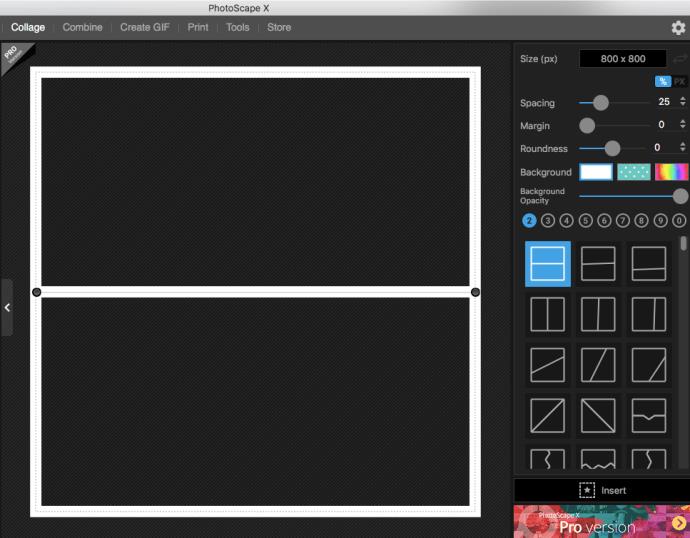
Deși aveți opțiunea de a plăti pentru versiunea pro, opțiunea gratuită a acestei aplicații desktop este spectaculoasă, deoarece nu numai că vă oferă posibilitatea de a face colaje și editări, dar puteți și crea GIF-uri!
În încheiere, este ușor să te lași purtat de toate instrumentele disponibile pentru colaje foto și să petreci ore întregi perfecționând un singur colaj. Dar acolo este toată distracția.
Amintiți-vă că majoritatea aplicațiilor vin cu o funcție automată care vă permite să accelerați procesul și să aveți colajul gata în cel mai scurt timp. Deci care este preferatul tău? Împărtășește-ți părerea în secțiunea de comentarii de mai jos.
Există multe modalități de a vizualiza configurația computerului, de a vizualiza configurația laptopului.
Tastele funcționale Fn vă oferă o modalitate mai rapidă și mai ușoară de a controla anumite funcții hardware.
Acest indicator deplasat înseamnă de obicei că criptarea BitLocker a fost dezactivată, o actualizare necesită o repornire sau o actualizare de firmware este în așteptare.
Puteți utiliza una dintre următoarele 6 metode pentru a deschide Proprietăți computer (sau Proprietăți sistem) în Windows 10.
Dacă blochezi corect rețeaua Wi-Fi pentru oaspeți, poți partaja conexiunea la internet cu orice vizitatori fără a partaja alte informații.
În acest articol, WebTech360 vă va ghida cum să dezactivați firewall-ul pe Windows 11.
Când ți-ai cumpărat calculatorul, acesta pornea în câteva secunde și funcționa de minune. Dar lucrurile s-au schimbat în timp.
Acest document este despre ștergerea fișierelor .tmp, nu despre cum să ștergeți istoricul de internet sau memoria cache a browserului.
Poți dezactiva aplicațiile din fundal din Windows 11 pentru a optimiza performanța, a economisi bateria și a reduce consumul de RAM.
Instalarea unui VPN vă va ajuta să vă mențineți computerul cu Windows 11 mai sigur.
Windows oferă o serie de opțiuni utile de accesibilitate, ideale pentru personalizarea interfeței PC-ului, îmbunătățirea confortului și chiar operarea complet hands-free.
Pe Windows 10, Microsoft a integrat o nouă aplicație numită Setări. Această aplicație Setări este o aplicație Metro creată de Microsoft pentru a înlocui aplicația clasică Panou de control.
Folderele mari din sistem sunt unul dintre vinovații care ocupă mult spațiu în sistem. Multe foldere pe care le creați, după ce le ștergeți, vor reapărea după un timp. Poate că acestea sunt foldere nedorite pe care încercați să le eliminați.
Dacă serverul DNS implicit furnizat de furnizorul dvs. de servicii de internet pare lent, nesigur sau nesigur, nu trebuie să îl utilizați. Iată cum puteți modifica setările serverului DNS pe computerul dvs. cu Windows 11.
GodeMode se numește Shortcut Windows Master Control Panel. GodMode (sau God Mode) este un panou de control care vă permite să configurați și să accesați tot ce se află în sistemul de operare Windows.













